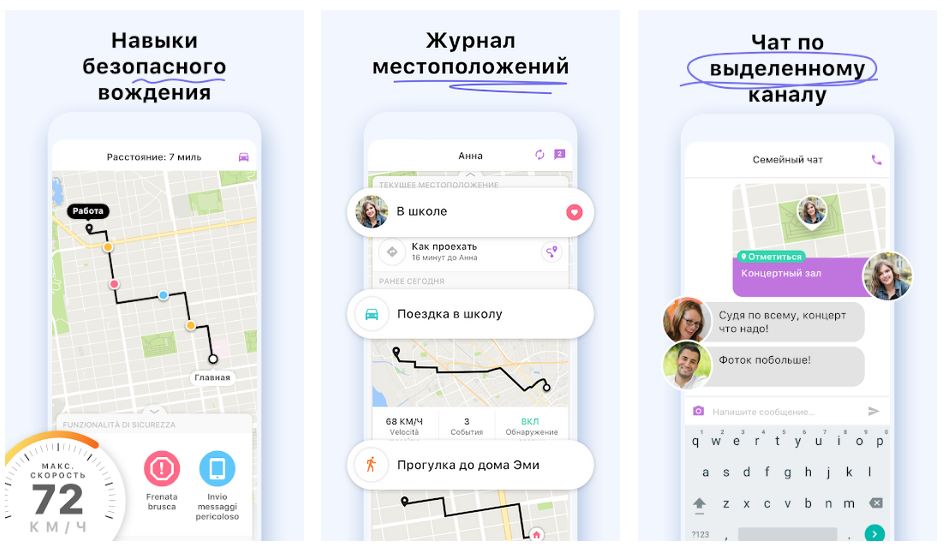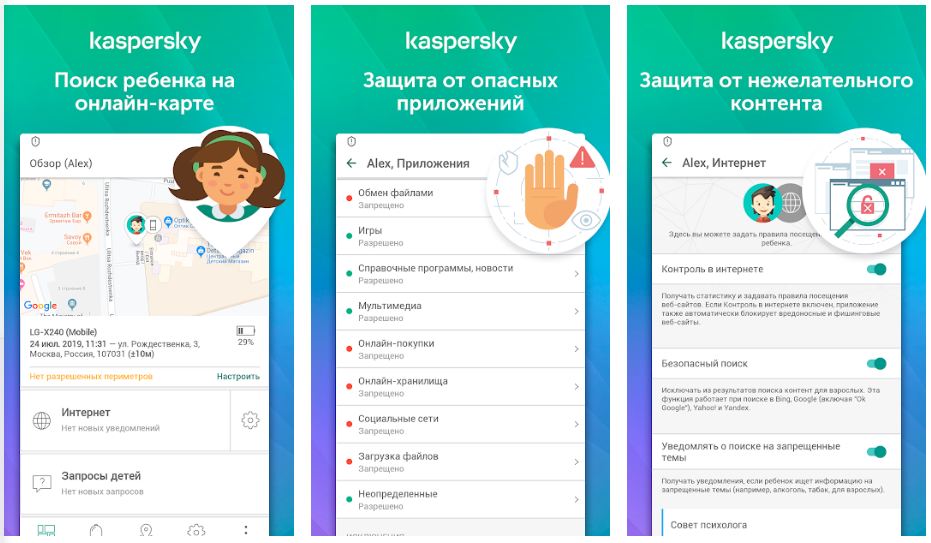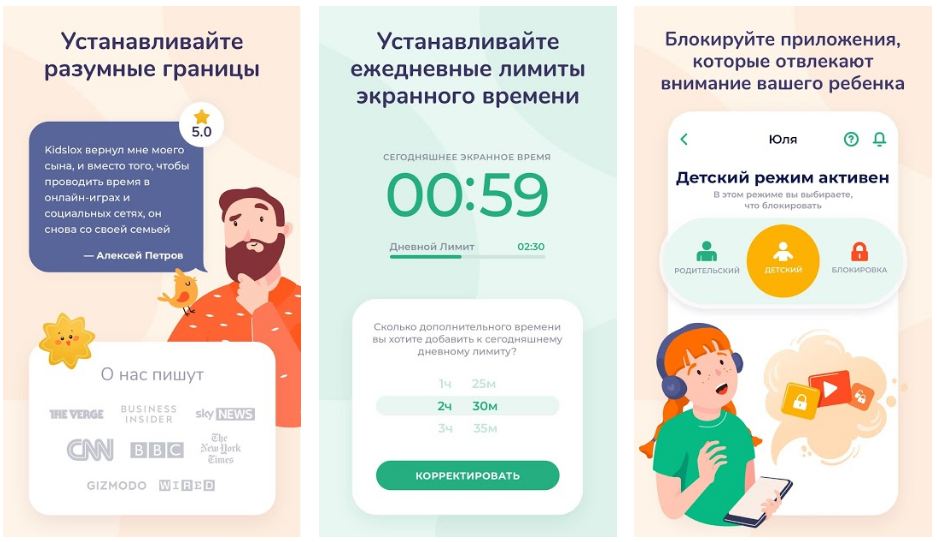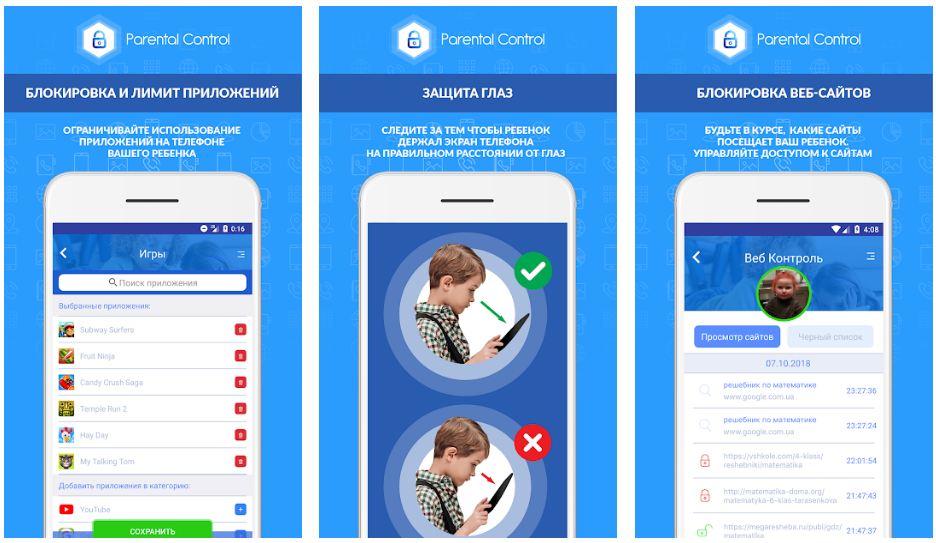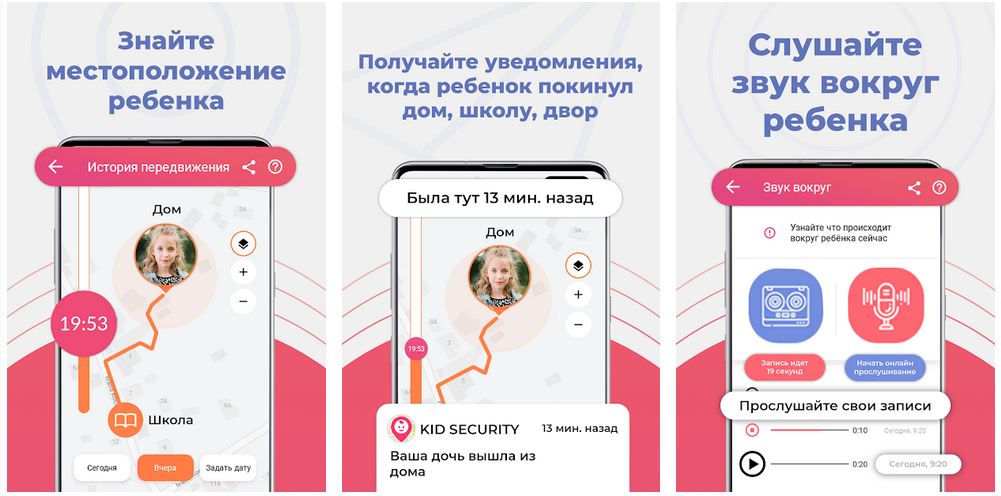- Легкая установка родительского контроля на смартфонах Android
- Что такое родительский контроль и зачем он нужен
- Как установить
- Приложения из Play Market
- Функция «Блокировка в приложении»
- Ограниченный профиль
- Как использовать Google Family Link
- Следим за ребенком: 5 лучших приложений для родительского контроля для смартфонов
- Life360 – Семейный локатор, GPS трекер
- Kaspersky Safe Kids
- Родительский контроль Kidslox
- Родительский контроль Kroha – Детский режим
- Kid Security
- ТОП-11 бесплатных программ родительского контроля
- Google Family Link — универсальный родительский контроль
- Kaspersky SafeKids — программа от авторитетного создателя антивируса
- Бесплатная встроенная функция «Родительский контроль» в iOS
- KidsPlace — программа родительского контроля для ограничения времени, проведенного за гаджетом
- Kidslox — программа для контроля ребёнка украинской разработки
- Norton Family Parental Control — бесплатное надёжное ПО для родителей
- Screen Time — родительский контроль, который не позволит тратить время зря
- KIDOZ — весёлое приложение для всей семьи
- Mobile Fence Parental Control — удобный контроль для родителей
- mLite — простое бесплатное приложение с родительским контролем
- Teen Time — программа для отслеживания действий ребёнка
Легкая установка родительского контроля на смартфонах Android
Функция родительского контроля на смартфоне нужна для обеспечения безопасности ребёнка в сети. Что такое родительский контроль и чем полезна данная опция, а также методы её установки на Андроид смартфоне разберём в данной статье.
Что такое родительский контроль и зачем он нужен
Родительский контроль предполагает:
- защиту ребенка от негативного веб-контента, содержащего насилие и порнографию;
- запрет на скачивание и установку платных приложений;
- защиту от вредоносных сайтов, файлов и программ, скачанных из ненадежных источников;
- ограничение времени на нахождение ребёнка в определённых приложениях.
Как установить
К сожалению, в самой системе Андроид нет встроенной функции родительского контроля, охватывающей весь функционал смартфона. Однако ограничить бесконтрольное пользование телефоном можно благодаря специальным приложениям из Google Play Market, а также при помощи опции «Блокировки в приложении» и создания ограниченного профиля.
Приложения из Play Market
У большинства родителей чаще всего не хватает времени и знаний, чтобы выбрать подходящее для их семьи приложение. А это как никогда важно, ведь дело касается безопасности их детей.
Лучшие предложения от Play Market:
Выбрать подходящий вариант нужно с учётом пожеланий родителей к получаемой ребёнком информации, мобильной платформы и возраста ребёнка. Согласитесь, что за первоклашкой и выпускником нужно приглядывать по-разному.
В приложении Kaspersky Safe Kids родительский контроль содержит следующие инструменты:
- Ограничение времени работы в Интернете. Например, до того времени, пока ребёнок не сделает домашнее задание или после объявления отбоя.
- Ограничение использования приложений, включающее в себя запрет на игры, содержащие сцены насилия или эротики, а также установку приложений со встроенными покупками.
- Веб-фильтрация с обращением программы к базе данных о нежелательных для детей ресурсах для их автоматической блокировки.
- Отслеживание местоположения ребёнка на данный момент времени и просмотр истории посещений общественных мест за месяц. Некоторые программы оповещают родителей о выходе ребёнка за пределы разрешённой зоны.
- Контроль общения. Здесь функционал зависит от приложения: некоторые позволяют просмотреть список звонков, другие – читать СМС-сообщения и переписки в социальных сетях, прослушивать телефонные звонки.
Пользоваться продуктом от Лаборатории Касперского очень просто:
- Скачиваем приложение на родительский и детский смартфон, устанавливаем соответствующие режимы работы.
- Для настройки защиты входим в учётную запись My Kaspersky на обоих устройствах.
- В меню настроек выбираем нужные параметры для активации родительского контроля.
Функция «Блокировка в приложении»
Данная функция позволяет запустить одно приложение на весь экран и запретить выход из него. Особенно «Блокировка в приложении» актуальна, когда телефон попадает в руки малышу.
Включить функцию можно так:
- Заходим в меню настроек смартфона, переходим в раздел «Безопасность» – «Блокировка в приложении».
- Запускаем опцию нажатием на ползунок.
- Открываем нужную программу и нажимаем на клавишу «Обзор» (квадратик), немного оттягиваем приложение наверх и кликаем по появившемуся изображению булавки.
Для снятия блокировки нужно нажать на кнопку «Назад» и «Обзор».
Ограниченный профиль
Функция создания профиля с ограниченным доступом существует довольно давно, но почему-то она так и не стала популярной. Тем не менее, разработчики ОС не стали убирать её из системы.
Настроить ограничение доступа можно следующим способом:
- Открываем настройки Андроида.
- Выбираем раздел «Пользователи».
- Нажимаем на пункт «Добавить пользователя.
- Устанавливаем ограничения.
В ограниченном профиле родитель может выбрать приложения, контент и функции, которые будут видны ребёнку во время его нахождения в этой учётной записи.
Как использовать Google Family Link
Google Family Link – приложение для управления смартфоном через аккаунт Гугл, устанавливаемое как на телефон родителя, так и на телефон ребёнка. При этом оба устройства должны иметь настроенную учетную запись Google и доступ к Интернету.
Настройка Google Family Link:
- Устанавливаем на устройство родителя приложение «Google Family Link (для родителей)» и запускаем его.
- Знакомимся со всеми возможностями родительского контроля, отмечаем родителя как пользователя смартфоном и нажимаем на кнопку «Начать» в меню создания семейной группы.
- Следуем указаниям виртуального помощника, связываем два телефона и приступаем к настройке родительского контроля.
- Включаем менеджер профилей, задаём имя для телефона ребёнка и указываем разрешенные приложения.
В настройках родительского контроля можно найти большое количество опций, позволяющих родителям найти идеальный баланс между учебой, игрой и отдыхом ребёнка.
Контролировать активность ребёнка в телефоне очень просто – для этого у родителей есть все средства. Главное – не переусердствовать. Гиперопека, просмотр личных сообщений и постоянные ограничения – не лучший способ налаживания хороших отношений между родителями и детьми.
Источник
Следим за ребенком: 5 лучших приложений для родительского контроля для смартфонов
Life360 – Семейный локатор, GPS трекер
Приложение «Life360 – Семейный локатор, GPS трекер» доступно для смартфонов на базе Android и iOS. Оно позволяет контролировать местоположение любого члена семьи или другой группы: здесь людей предлагают объединить в так называемые «круги». Установив на смартфон этот GPS-трекер, можно в любой момент узнать, где находится человек, и увидеть эту точку на карте.
Также приложение позволяет контролировать перемещения человека в режиме реального времени – в том числе, ребёнка, в течение дня и целого месяца. При достижении владельцем телефона места назначения (например, школы или дома) на смартфоны других участников круга приходит сообщение. Удобно, что можно настроить разные уведомления для разных мест: например, «работа» или «школа». Благодаря этой функции можно легко следить, когда ребёнок был в учебном заведении и вернулся из него.
У геолокатора Life360 есть удобный чат, который позволяет людям из одного круга общаться прямо в приложении. Общаться можно вместе (сразу всей группой), так и с кем-то из ее участников в личном чате.
Так как программа умеет отслеживать местоположение смартфона, ее можно использовать для поиска потерянных или украденных гаджетов. Приложение доступно бесплатно, но с небольшими ограничениями – например, история перемещений будет храниться два дня, а не 30 дней. Платная подписка для Android и iOS обойдется в $4.17 в месяц.
Kaspersky Safe Kids
Приложение Kaspersky Safe Kids от известного отечественного разработчика ПО пользуется большим спросом – во многом потому, что бесплатно доступно не только для мобильных платформ, но и для компьютеров на базе Windows и MacOS. Функциональность программы более чем обширная – здесь есть не только определение местоположения и установка геозон, но и контроль контента, который ребёнок ищет в интернете. Даже в бесплатной версии доступна возможность настроить ограничения для YouTube, чтобы дети не смотрели бесполезные или даже опасные видео. Также есть возможность заблокировать опасные для детской психики сайты и результаты поиска по нежелательным запросам. Родители могут контролировать действия ребёнка, устанавливать блокировки и ограничивать время использования определённых программ со своего смартфона или компьютера.
Среди других достоинств Kaspersky Safe Kids – встроенные «советы психолога» и простой интерфейс. Однако недостатки тоже есть – именно из-за них в последнее время рейтинг приложения в Play Market стал ниже. Пользователи недовольны тем, что для получения полной функциональности программу нужно установить на ПК, а функции блокировки на телефонах на базе iOS ограничены.
Программа доступна бесплатно, но с ограниченной функциональностью – например, не получится устанавливать интервалы времени, в которые ребенку запрещено использовать смартфон. Однако общая годовая подписка для ПК и смартфонов совсем недорогая – она стоит всего 900 рублей (менее 100 рублей в месяц).
Родительский контроль Kidslox
Kidslox – бесплатная программа для родительского контроля, которая поможет научить ребёнка сбалансированно использовать смартфон, а не залипать в него целыми днями по поводу и без. Ее основные возможности: установка дневного лимита времени для использования мобильного гаджета и блокировка отдельных приложений – например, социальных сетей или игр. Удобно, что заблокировать нежелательные программы можно как вообще на целый день, так и в соответствии с расписанием, которое пользователь устанавливает сам. И даже с помощью таймера, который может заблокировать определённые функции всего один раз – например, отключить ребенку TikTok, пока у него онлайн-урок с репетитором.
Приложение позволит заблокировать и нежелательный контент – например, видеоролики для взрослых. А также поможет ограничить доступ к камере, чтобы не дать ребёнку постоянно делать селфи, отвлекаясь от занятий. Для получения доступа к заблокированным возможностям, их настройке и отключению в приложении устанавливается специальный PIN-код. С «родительского» телефона с помощью этой программой можно контролировать сразу 10 «детских» устройств на iOS или Android – так что если у вас большая семья, Kidslox станет хорошим выбором для поголовного контроля в прямом смысле этого слова.
Пользоваться приложением можно бесплатно в течение 7 дней. После этого можно выбрать базовый пакет с определёнными функциональными ограничениями и продолжить бесплатное использование. Или купить подписку, которая не только откроет все функции, но и позволит контролировать с одного смартфона почти неограниченное количество мобильных устройств. Цена довольно демократичная – 459 рублей в месяц для смартфонов на базе Android или iOS.
Родительский контроль Kroha – Детский режим
Программа, объединяющая в себе возможности сразу двух видов родительского контроля. С её помощью можно узнать, где находится ребёнок, и проконтролировать его смартфон. Одна из самых полезных функций «Крохи» – это дневной лимит или ограничение по времени использования гаджета и отдельных приложений. В «Родительский контроль Kroha» можно установить расписание для активности разных программ, а также контролировать, какую информацию получают дети из мессенджеров.
В списке функций этой программы для родительского есть «ночной режим» и «защита глаз». Первая позволяет снизить негативное влияние синего света на зрение ребенка, а вторая напоминает ему держать телефон на правильном расстоянии от глаз. Также в приложении родители смогут установить для детей разрешенную геозону, при нарушении границ которой на телефоны взрослых буду приходить соответствующие уведомления.
Функциональность приложения немного ограничена при использовании бесплатной версии: следить получится за телефоном одного ребёнка и только на протяжении пробного периода. Если детей много, а функции нужны все, придётся оплачивать платную подписку: в её стоимость входит управление сразу 5 телефонами.
Kid Security
Определить местоположение ребёнка – только полдела, если речь идёт о маленьких детях дошкольного или младшего школьного возраста. Так как постоянное присутствие родителей рядом не всегда возможно, его можно «заменить» с помощью приложения Kid Security, которое обеспечивает высокий уровень безопасности ребёнка.
Среди функций программы – контроль положения пользователя и установка специального «геозабора». Это позволяет узнать, где находятся дети, даже если они не отвечают на звонки, и получать уведомления при их выходе за пределы указанных зон. Но безопасность обеспечивается не только отслеживанием положения – Kid Security позволяет ещё и слушать звуки вокруг ребёнка, контролируя круг общения детей или то, как с ними обращаются в школе или детском саду. Программа сообщает взрослым статистику использования игр и социальных сетей, а также даже время их использования. А в случае опасности дети могут нажать на тревожную кнопку в приложении, после чего информация об опасности поступит родителям.
Функциями сервиса можно пользоваться бесплатно – но только в течение недолгого пробного периода. Через 7 дней придётся выбирать – купить подписку или отказаться от большинства возможностей, оставив только чат и определение местоположения. Кстати, через программу также можно звонить – но платно. И это, пожалуй, главный недостаток приложения Kid Security, ведь бесплатно звонить и отправлять голосовые сообщения сегодня можно через любой мессенджер.
Источник
ТОП-11 бесплатных программ родительского контроля
Интернет может стать небезопасным времяпровождением для наших детей. Существует немало программных комплексов, которые позволяют ограничивать время, проведённое в Интернете. А также ограничивают приложения и контент, который допустим лишь для взрослых. Мы подобрали для вас ТОП-11 бесплатных приложений и программ для родительского контроля. Начнём список с наилучшего.
Google Family Link — универсальный родительский контроль
Программа родительского контроля от Гугл позволяет гибко настраивать и управлять устройством ребёнка. Эта система является лучшей ещё и потому, что «вшита» в систему Android, начиная с 8 версии. На этих устройствах вам не понадобятся дополнительные приложения.
Стоит выбрать в настройках своего смартфона пункт « Родительский контроль » и начать настройку.
Приложение доступно для разных платформ. Его можно загрузить по этой ссылке из Play Market, если у вас более ранняя модель смартфона.
Настройка занимает несколько минут. У вас будет возможность отслеживать место, где находится ваш ребёнок. И вы сможете узнать о том, что он удалил это бесплатное приложение.
Kaspersky SafeKids — программа от авторитетного создателя антивируса
Многие знают, что продукты антивирусной российской компании Kaspersky Lab лучшие во всём мире. Их продукты высоко востребованы в Америке и странах Европы. Поэтому не остаётся сомнений в том, что продукт SafeKids является надёжным. Его можно загрузить для мобильной платформы Android. Или скачать для компьютера с Windows.
Бесплатная версия приложения позволит получить советы родительского контроля, сформулированные профессиональными психологами и специалистами в детском воспитании.
Вы сможете создать белый или чёрный список из веб-адресов, а также ограничивать время доступа к приложениям на мобильном устройстве или компьютере. В платной версии родительского контроля список возможностей расширяется: определение местоположения, получать отчёты онлайн, следить за уровнем батареи детского устройства, за активностью в социальных сетях и прочее.
Бесплатная встроенная функция «Родительский контроль» в iOS
На Айфоне пользователям также не нужно качать дополнительные программы в последних версиях системы. Так как функция родительского контроля в нём уже есть.
Чтобы её активировать, откройте настройки:
- Затем выберите пункт « Основные настройки »;
После этого вы попадаете на главный экран с приложениями, которые можно запретить использовать на этом устройстве. После отключения приложений они исчезают из главного меню смартфона. Если вы хотите вернуть прежние настройки, снова введите пароль на странице настроек режима.
KidsPlace — программа родительского контроля для ограничения времени, проведенного за гаджетом
В странах СНГ набирает популярность приложение KidsPlace. Пока что оно существует только для платформы Андроид. Работает по принципу блокировки доступа к приложениям. Для доступа к настройкам приложения или списку игр и программ на смартфоне требуется ввести pin-код .
Приложение запрещает покупать в Play Market, загружать новые приложения и открывать контент из списка запрещённых. При необходимости можно заблокировать входящие или исходящие звонки.
Kidslox — программа для контроля ребёнка украинской разработки
Теперь рассмотрим приложение, которое доступно только для устройств с iOS — Kidslox. Стартап украинской группы программистов, после релиза приложение получило в целом хорошую оценку критиков. Скачать его можно также для компьютера с Windows. Посетите официальный сайт https://kidslox.com/ru и найдите соответствующие ссылки внизу главной страницы.
Kidslox поддерживает бесплатную блокировку контента, определение дневного лимита в телефоне детей, позволяет настраивать время для режимов, а также доступ к административному профилю по отпечатку.
Norton Family Parental Control — бесплатное надёжное ПО для родителей
Программа для родительского контроля от Norton имеет практически все необходимые функции, чтобы стать лучшей бесплатной программой в нашем ТОПе-11, но её версия для ознакомления слишком ограничена.
На сайте https://family.norton.com/web/?ULang=rus можно получить приложение для iOS, Windows и Android.
После установки программы в устройство ребёнка вы сможете получать:
| Что можно получить после установки программы в устройство ребёнка: | Пояснение: |
|---|---|
| Отчёты на разные временные промежутки. | По использованию тех или иных приложений. |
| Защиту от троянов и рекламы. | А также прочих вредных программ. |
| Поддержку нескольких устройство. | До 10 гаджетов, используемых ребёнком. |
| Полный контроль всего контента. | Видео, программы и игры, которые ребёнок использует. А также социальные сети. |
Screen Time — родительский контроль, который не позволит тратить время зря
Создатели мобильного приложения Screen Time утверждают, что время, которое человек тратит на телефон и компьютер с каждым годом увеличивается. Это происходит по той причине, что глобальная сеть «научилась» искусно захватывать всё наше внимание. Screen Time знает, как обезопасить себя от бесполезного времяпровождения.
После установки бесплатного родительского контроля на телефон своего чада, вы сможете узнать, сколько времени проводит ребёнок в играх. Узнать, какие именно ребёнок использует приложения и какие сайты посещает.
Можно будет получать уведомления, когда на подконтрольном устройстве устанавливаются новые программы и игры. А также в отчёте есть запросы, которые ребёнок делает с браузера телефона.
KIDOZ — весёлое приложение для всей семьи
Программа с функцией родительского контроля должно не только запрещать, но и предлагать, и даже развлекать. Такой философии придерживаются разработчики мобильного приложения KIDOZ. Оно имеет приятный интерфейс. Программа позволяет получить контроль над установленными играми и приложениями, предлагать исключительно детские сайты в браузере, добавлять несколько профилей.
Разработчики предлагают свой набор бесплатных развивающих детских программ. В приложении также появляются рекомендации по контенту. Дети смогут поиграть в игры, которые встроены в KIDOZ. Несмотря на такое обилие функций и креативного подхода к разработке, некоторые его возможности недоработаны. Поэтому оно не занимает лидирующей позиции в рейтинге.
Mobile Fence Parental Control — удобный контроль для родителей
Рассмотрим ещё одно многофункциональное приложение Mobile Fence Parental Control. После его установки на смартфоне ребёнка, родители смогут отслеживать статистику через веб-интерфейс, то есть на компьютере или ноутбуке.
В нём можно блокировать сайт, приложения, игры на телефоне. Получать подробный отчёт о местонахождении ребёнка. Настраивать доступ к мобильному устройству можно и удалённо.
А список приложений будет отображаться у вас на экране ПК. Или в рабочем окне мобильного приложения для родителей.
mLite — простое бесплатное приложение с родительским контролем
Приложение mLite является семейным GPS-трекером . С его помощью можно узнать, где находится каждый член семьи. Стоит только установить его на смартфон каждому. Внутри него есть необычные функции: например, «Тревожная кнопка». Нажав её, можно сообщить близким, что вам нужна экстренна помощь. При её активации включается GPS и устройство рассылает на все «родственные» смартфоны сигнал.
Узнайте список приложений и контактов на телефоне вашего родственника. Создавайте геозоны: когда ребёнок их пересечет, вы будете получать уведомления.
Teen Time — программа для отслеживания действий ребёнка
Мобильное приложение Teem Time содержит все основные функции, типичного приложения «Родительский контроль». Но к ним добавляются новые: создание семейной группы для отслеживания передвижений и действий в смартфоне. Вы сможете контролировать весь список приложений и игр, а также отслеживать установку новых. Имеется кнопка «SOS», которую ребёнок может нажать в случае опасности или необходимости в экстренно помощи родителей. Это приложение завершает наш ТОП-11 лучших бесплатных программ для обеспечения родительского контроля.
Источник